Pernahkah anda mengalami situasi di mana anda mendengar podcast dan mendengar segmen tertentu yang ingin anda kongsi dengan rakan? Daripada membuat mereka memuat turun atau menstrim semuanya, anda boleh memotong bahagian yang anda mahu dan menghantarnya. Begini cara untuk melakukannya dengan cara yang mudah dan percuma dengan Audacity pada Windows.
Klip Segmen Fail Audio
Nota: Di sini saya memotong bahagian versi audio podcast kami iaitu TechGroove . Tetapi ini akan berfungsi dengan mana-mana lagu atau fail audio dalam format MP3. Jika anda sudah melanggan podcast melalui iTunes untuk Windows, anda akan menemui rancangan dalam iTunes Media, yang sepatutnya berada di lokasi yang sama seperti C:\Users\computer_name\Music\iTunes\iTunes Media\Podcasts
Selepas anda menemui fail MP3 yang ingin anda klip, seretnya ke dalam Audacity untuk mengimportnya.
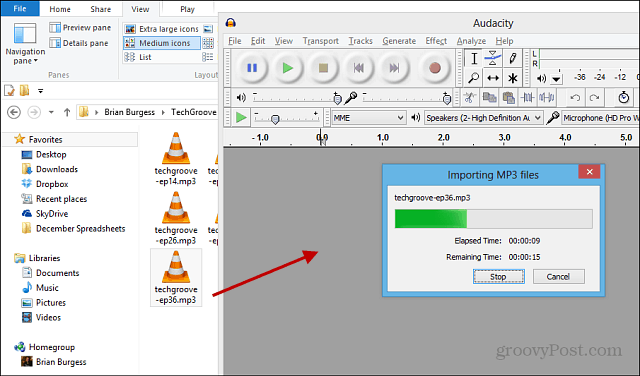
Selepas rancangan diimport, saya syorkan menggunakan alat Pembesar untuk mengezum masuk pada trek audio supaya anda boleh mengguntingnya dengan lebih tepat. Biasanya saya mengezum masuk, jadi saya mempunyai segmen 30 saat rancangan itu.
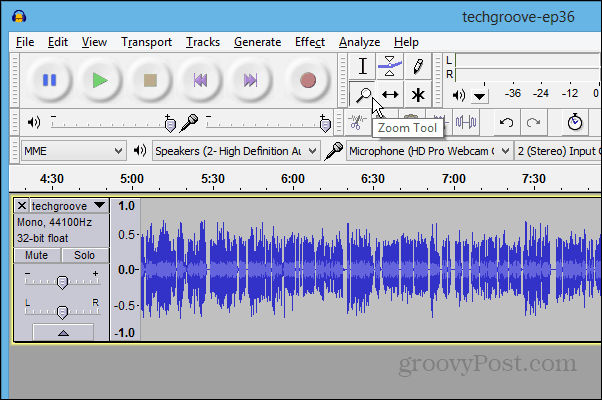
Kemudian gunakan alat Pemilihan untuk menyerlahkan bahagian rancangan yang ingin anda klip.

Untuk menyimpan klip, pergi ke Fail > Eksport Pilihan .
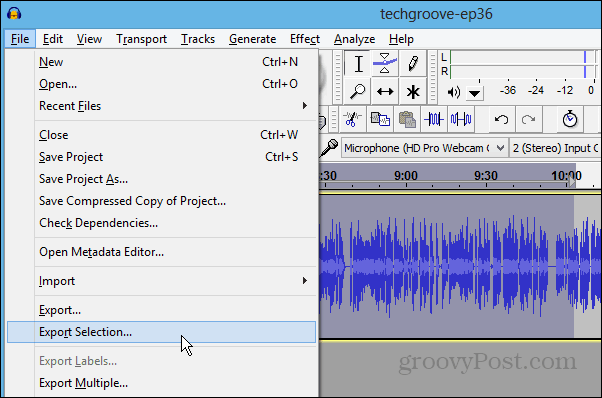
Sekarang beri nama klip dan pilih format yang anda ingin simpan.
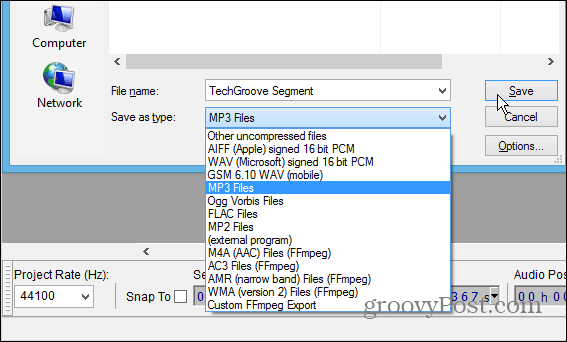
Dalam kebanyakan kes, anda mungkin mahu menyimpannya sebagai MP3. Jadi anda perlu memastikan anda telah memasang pengekod LAME — Muat turunnya di sini untuk Windows atau Mac . Pemasangan adalah mudah, dengan hanya beberapa klik.
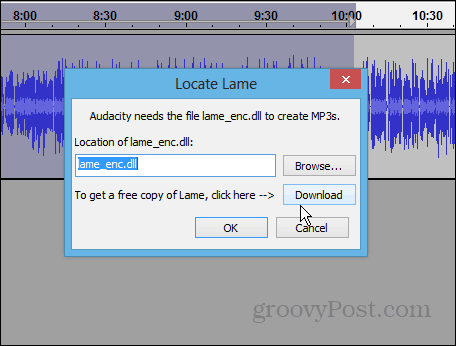
Jika ini klip pertama anda, anda akan mendapat skrin Metadata supaya anda boleh menandainya seperti yang anda mahukan. Jika anda akhirnya melakukan banyak perkara ini, anda mungkin ingin mempertimbangkan untuk menetapkan satu sebagai lalai.
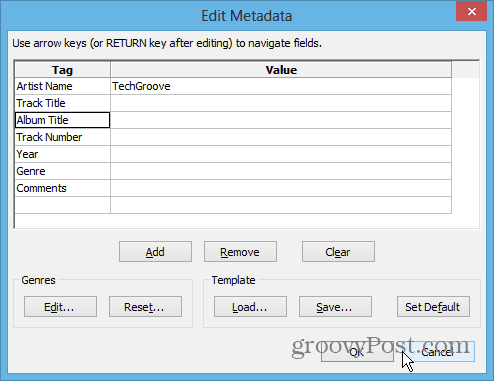
Klik OK, dan bahagian yang anda potong akan dieksport dan disimpan. Kemudian anda boleh menghantarnya kepada rakan atau mendengarnya pada peranti mudah alih mereka.
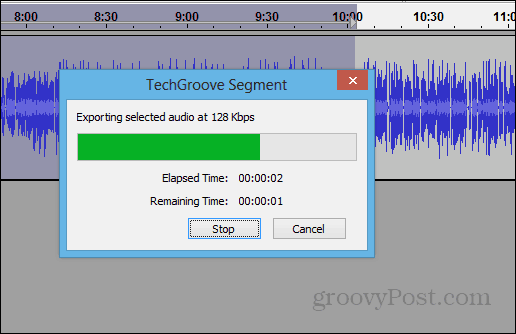

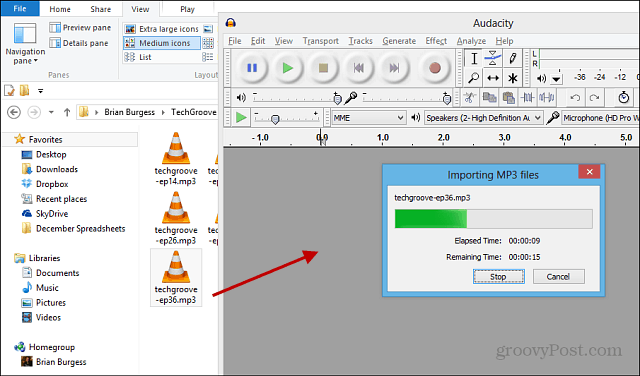
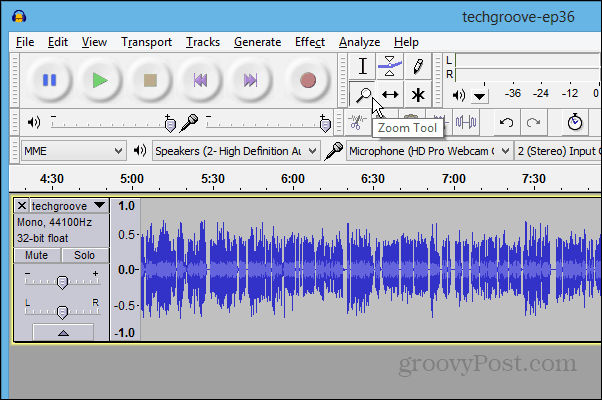

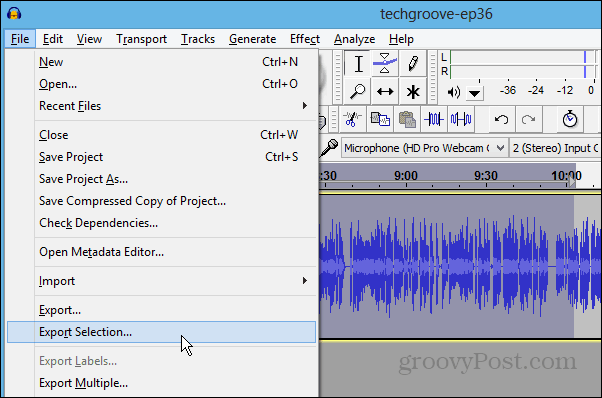
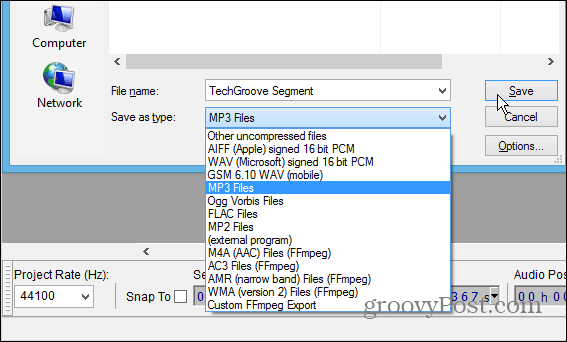
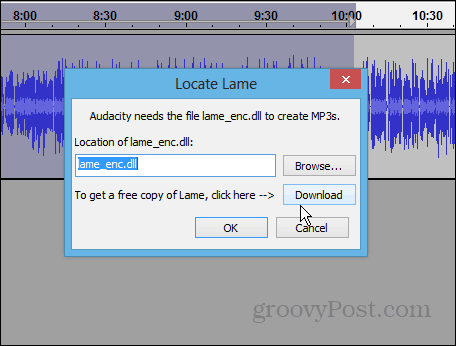
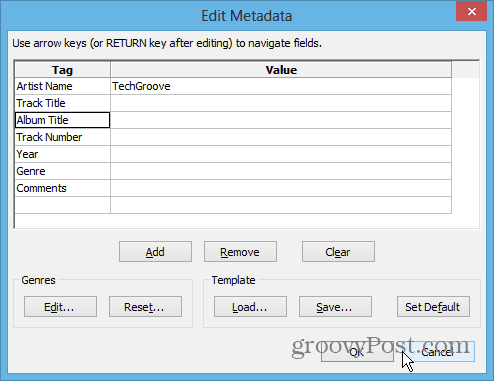
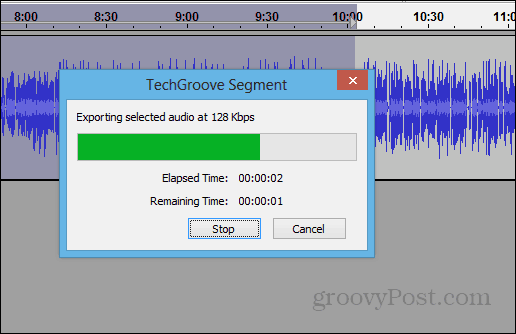


![Bagaimana Untuk Selesaikan Masalah Lampu Merah Pengawal PS4? [Penyelesaian Dicuba & Diuji] Bagaimana Untuk Selesaikan Masalah Lampu Merah Pengawal PS4? [Penyelesaian Dicuba & Diuji]](https://luckytemplates.com/resources1/images2/image-6314-0408151057238.png)





